Bàn phím laptop Dell Latitude 7280 7290 7380 7390
140.000 ₫ – 280.000 ₫
| Kiểu chữ | : | Tiếng Anh |
| Màu sắc | : | Đen |
| Loại sản phẩm | : | Hàng thay thế |
| Đèn phím | : | Không đèn,có đèn |
| Tình trạng | : | Mới 100% |
| Bảo hành | : | 6 – 12 tháng |
Lưu ý – giá trên chưa bao gồm phí lắp ráp và cài đặt. ( phí sẽ tùy thuộc vào các loại máy khác nhau dao động từ 0đ – 200.000đ)
Vận chuyển miễn phí
Hóa đơn trên 1 triệuQuà tặng
Hóa đơn trên 5 triệuChứng nhận chất lượng
Sản phẩm chính hãngHotline: 0916.771.882
Hỗ trợ 24/7Địa chỉ cửa hàng
Bàn phím laptop Dell Latitude 7280 7290 7380 7390
Laptop là người bạn đồng hành không thể thiếu trong cuộc sống hiện đại ngày nay, và bàn phím là một trong những bộ phận quan trọng nhất của laptop. Trong bài viết này, chúng ta sẽ tìm hiểu một cách chi tiết về bàn phím của các mẫu máy Dell Latitude 7280, 7290, 7380, và 7390.
Thông qua những thông tin này, bạn sẽ hiểu rõ hơn về lý do tại sao cần thay bàn phím, quy trình chuẩn bị cũng như hướng dẫn chi tiết các bước thay bàn phím. Cuối cùng, chúng ta sẽ xem xét các biện pháp bảo dưỡng và bảo quản bàn phím để tăng tuổi thọ của nó.

Giới thiệu về Bàn phím Dell Latitude 7280 7290 7380 7390
Sở hữu thiết kế tinh tế và hiệu suất cao, các mẫu máy Dell Latitude 7280, 7290, 7380 và 7390 đã trở thành sự lựa chọn hàng đầu của nhiều người dùng, từ sinh viên đến nhân viên văn phòng và doanh nhân.
Các mẫu này được thiết kế không chỉ để cung cấp hiệu năng mạnh mẽ mà còn để nâng cao sự tiện lợi và thoải mái trong quá trình sử dụng. Một trong những yếu tố quan trọng góp phần vào sự thoải mái ấy chính là bàn phím.
Thiết kế nổi bật của bàn phím
Điểm nổi bật đầu tiên phải kể đến là thiết kế của bàn phím. Bàn phím của các mẫu Dell Latitude 7280, 7290, 7380 và 7390 được chế tạo với các phím bấm có độ đàn hồi tốt, độ nảy cao, giúp người dùng có trải nghiệm gõ phím mượt mà và thoải mái. Các phím được bố trí hợp lý, kích thước phím vừa phải, giúp người dùng không bị mỏi tay sau thời gian dài sử dụng.
Ngoài ra, bàn phím còn được trang bị đèn nền LED, rất hữu ích khi làm việc trong môi trường thiếu sáng.
Chất lượng và độ bền
Một yếu tố khác không thể bỏ qua là chất lượng và độ bền của bàn phím. Các bàn phím này được sản xuất từ các vật liệu cao cấp, có khả năng chịu lực tốt và chống mài mòn. Theo thiết kế của nhà sản xuất Dell, các phím bấm sẽ có tuổi thọ lên đến hàng triệu lần nhấn, đảm bảo sự bền bỉ và đáng tin cậy trong mọi tình huống sử dụng.
Lý do bạn cần thay bàn phím Dell Latitude 7280 7290 7380 7390
Dù được thiết kế với độ bền cao, bàn phím của laptop vẫn có thể gặp phải một số vấn đề sau một thời gian sử dụng. Việc thay Bàn phím laptop Dell Latitude 7280 7290 7380 7390 đôi khi trở nên cần thiết để đảm bảo hiệu suất làm việc cũng như trải nghiệm người dùng.
Hư hỏng vật lý
Một trong những nguyên nhân chính dẫn đến việc phải thay Bàn phím laptop Dell Latitude 7280 7290 7380 7390 là hư hỏng vật lý. Điều này có thể xảy ra do nhiều lý do khác nhau như va đập mạnh, rơi rớt, hoặc chịu lực tác động lớn. Khi các phím bấm bị gãy, kẹt hoặc không phản hồi đúng cách, hiệu suất gõ phím sẽ bị ảnh hưởng nghiêm trọng.
Chất lỏng đổ vào Bàn phím laptop Dell Latitude 7280 7290 7380 7390
Một tình huống phổ biến khác là việc chất lỏng như nước, cà phê, hay nước ngọt đổ vào Bàn phím laptop Dell Latitude 7280 7290 7380 7390. Chất lỏng có thể làm hư hỏng các mạch điện bên trong Bàn phím laptop Dell Latitude 7280 7290 7380 7390, dẫn đến các phím bị chết, không hoạt động đúng cách hoặc thậm chí làm hỏng toàn bộ Bàn phím laptop Dell Latitude 7280 7290 7380 7390. Trong nhiều trường hợp, việc thay Bàn phím laptop Dell Latitude 7280 7290 7380 7390 là cách duy nhất để khắc phục sự cố này.
Mòn và hư hỏng do sử dụng lâu dài
Sau một thời gian dài sử dụng, Bàn phím laptop Dell Latitude 7280 7290 7380 7390 có thể bị mòn và các phím bấm không còn hoạt động chính xác như trước. Đây là hiện tượng tự nhiên do sự hao mòn trong quá trình sử dụng. Mặc dù các bàn phím của Dell Latitude được thiết kế để chịu được nhiều triệu lần nhấn, nhưng không tránh khỏi việc phải thay mới sau một khoảng thời gian nhất định.

Các bước chuẩn bị trước khi thay bàn phím Dell Latitude
Trước khi bắt tay vào việc thay thế bàn phím, bạn cần thực hiện một số bước chuẩn bị cần thiết để đảm bảo quy trình diễn ra suôn sẻ và an toàn.
Sao lưu dữ liệu quan trọng
Task đầu tiên và cũng rất quan trọng là sao lưu tất cả dữ liệu quan trọng trên máy tính của bạn. Mặc dù quá trình thay Bàn phím laptop Dell Latitude 7280 7290 7380 7390 không can thiệp trực tiếp vào ổ cứng hay các dữ liệu bên trong, nhưng không ai có thể lường trước được các sự cố bất ngờ. Việc sao lưu dữ liệu sẽ giúp bạn yên tâm hơn trong trường hợp có bất kỳ trục trặc nào xảy ra.
Kiểm tra tình trạng bảo hành
Trước khi thay Bàn phím laptop Dell Latitude 7280 7290 7380 7390, hãy kiểm tra tình trạng bảo hành của máy. Nếu máy vẫn còn trong thời gian bảo hành, bạn có thể liên hệ với trung tâm bảo hành của Dell để được hỗ trợ thay thế miễn phí hoặc với chi phí thấp hơn. Điều này sẽ giúp bạn tiết kiệm chi phí và đảm bảo chất lượng Bàn phím laptop Dell Latitude 7280 7290 7380 7390 mới.
Chuẩn bị công cụ và phụ kiện cần thiết
Việc thay thế Bàn phím laptop Dell Latitude 7280 7290 7380 7390 yêu cầu một số công cụ và phụ kiện cơ bản như tua vít, bộ dụng cụ mở máy tính, và Bàn phím laptop Dell Latitude 7280 7290 7380 7390 mới để thay thế. Đảm bảo bạn có đầy đủ các công cụ cần thiết trước khi bắt tay vào làm. Ngoài ra, bạn cũng nên trang bị thêm một chiếc vòng chống tĩnh điện để bảo vệ các linh kiện bên trong máy khỏi sự tĩnh điện có thể gây hư hỏng.
Tìm hiểu kỹ hướng dẫn thay thế
Trước khi thực hiện, bạn nên xem qua các hướng dẫn thay thế chi tiết hoặc các video hướng dẫn để nắm rõ từng bước thực hiện. Điều này sẽ giúp bạn tránh được các sai lầm không đáng có trong quá trình thay thế.
Hướng dẫn chi tiết cách thay bàn phím Dell Latitude 7280 7290 7380 7390
Sau khi đã chuẩn bị đầy đủ, bạn có thể tiến hành thay thế bàn phím theo các bước chi tiết dưới đây.
Bước 1: Tắt máy và ngắt kết nối nguồn điện
Trước hết, hãy tắt máy tính và ngắt kết nối tất cả các nguồn điện liên quan, bao gồm cả pin nếu có thể. Điều này giúp đảm bảo an toàn trong quá trình thao tác và tránh các sự cố không mong muốn.
Bước 2: Tháo nắp máy và pin
Sử dụng bộ dụng cụ mở máy tính để tháo nắp máy. Thông thường, bạn sẽ cần tháo các ốc vít ở mặt đáy của máy. Sau khi tháo nắp máy, bạn cũng cần tháo pin ra khỏi máy nếu pin không cố định trong máy. Điều này giúp tránh nguy cơ ngắn mạch khi thao tác với các linh kiện bên trong.
Bước 3: Tháo bàn phím cũ
Sau khi đã mở nắp máy, bạn sẽ thấy Bàn phím laptop Dell Latitude 7280 7290 7380 7390 được gắn vào bởi một số ốc vít và các dây cáp kết nối. Hãy cẩn thận tháo các ốc vít này và nhẹ nhàng rút các dây cáp kết nối ra. Đảm bảo bạn làm việc một cách tỉ mỉ để tránh làm hỏng các dây cáp và linh kiện khác.
Bước 4: Lắp Bàn phím laptop Dell Latitude 7280 7290 7380 7390 mới
Đặt Bàn phím laptop Dell Latitude 7280 7290 7380 7390 mới vào vị trí của Bàn phím laptop Dell Latitude 7280 7290 7380 7390 cũ. Kết nối lại các dây cáp và vặn chặt các ốc vít để cố định Bàn phím laptop Dell Latitude 7280 7290 7380 7390. Đảm bảo tất cả các dây cáp được kết nối chính xác và không bị lỏng lẻo.
Bước 5: Lắp lại pin và nắp máy
Sau khi lắp xong Bàn phím laptop Dell Latitude 7280 7290 7380 7390 mới, hãy lắp lại pin và đóng nắp máy. Vặn chặt các ốc vít để đảm bảo nắp máy được cố định chắc chắn. Đừng quên kiểm tra lại một lần nữa để đảm bảo mọi dây cáp và linh kiện đều được kết nối đúng cách.
Bước 6: Kiểm tra hoạt động của Bàn phím laptop Dell Latitude 7280 7290 7380 7390 mới
Cuối cùng, khởi động lại máy tính và kiểm tra hoạt động của Bàn phím laptop Dell Latitude 7280 7290 7380 7390 mới. Hãy thử gõ một vài câu để đảm bảo tất cả các phím bấm đều hoạt động tốt và không có phím nào bị kẹt hay không phản hồi.
Bảo dưỡng và bảo quản bàn phím Dell Latitude để tăng tuổi thọ
Sau khi đã thay thế bàn phím mới, việc bảo dưỡng và bảo quản đúng cách sẽ giúp tăng tuổi thọ của Bàn phím laptop Dell Latitude 7280 7290 7380 7390 và duy trì hiệu suất cao.
Vệ sinh Bàn phím laptop Dell Latitude 7280 7290 7380 7390 định kỳ
Việc vệ sinh Bàn phím laptop Dell Latitude 7280 7290 7380 7390 định kỳ là rất quan trọng để loại bỏ bụi bẩn và các mảnh vụn có thể gây kẹt phím. Bạn có thể dùng cọ mềm hoặc máy hút bụi nhỏ để làm sạch bề mặt Bàn phím laptop Dell Latitude 7280 7290 7380 7390 và các khe hở giữa các phím. Đối với các vết bẩn khó chịu, có thể dùng khăn ẩm nhẹ để lau chùi. Tuyệt đối tránh dùng chất lỏng quá nhiều hoặc các dung dịch vệ sinh mạnh có thể gây hư hỏng bàn phím.
Tránh tiếp xúc với chất lỏng
Để bảo vệ bàn phím khỏi sự cố chất lỏng đổ vào, hãy tránh ăn uống gần bàn phím. Nếu có chất lỏng vô tình đổ lên, hãy nhanh chóng tắt máy, tháo pin và lau khô ngay lập tức. Lúc này, việc chuyển đến một trung tâm sửa chữa chuyên nghiệp cũng là một giải pháp tốt.
Sử dụng cẩn thận và nhẹ nhàng
Khi gõ phím, hãy tập thói quen gõ nhẹ nhàng và không dùng lực quá mạnh. Điều này không chỉ giúp giảm hao mòn mà còn giúp bảo vệ các linh kiện bên trong bàn phím. Hơn nữa, việc sử dụng nhẹ nhàng cũng giúp bạn thoải mái hơn và giảm mỏi tay khi làm việc lâu dài.
Lưu trữ máy tính đúng cách
Khi không sử dụng, hãy lưu trữ máy tính ở nơi khô ráo, thoáng mát và tránh xa các nguồn nhiệt hay ẩm mốc. Điều này giúp bảo vệ bàn phím và các linh kiện bên trong khỏi hư hỏng do các yếu tố môi trường.
Kết luận
Việc thay bàn phím cho Dell Latitude 7280, 7290, 7380, 7390 không chỉ giúp duy trì hiệu suất làm việc mà còn nâng cao trải nghiệm người dùng. Bằng cách tuân thủ các bước chuẩn bị và thực hiện một cách cẩn thận, bạn có thể dễ dàng thay thế bàn phím một cách an toàn và hiệu quả.
Hơn nữa, việc bảo dưỡng đúng cách sẽ giúp tăng tuổi thọ và giữ cho bàn phím luôn hoạt động ở trạng thái tốt nhất. Hy vọng rằng thông tin trong bài viết này sẽ cung cấp cho bạn những kiến thức hữu ích để thực hiện việc thay thế và bảo quản bàn phím một cách tốt nhất.
Không có bình luận nào









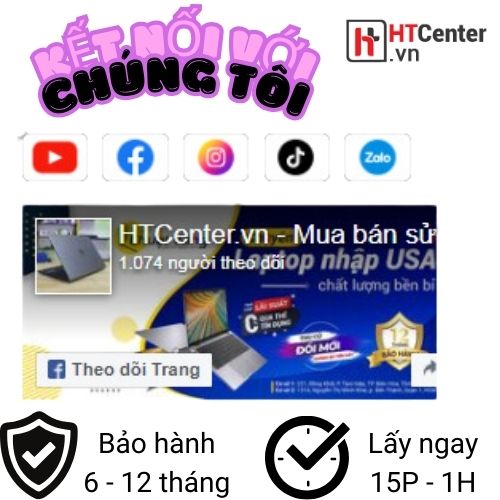






Chưa có đánh giá nào.